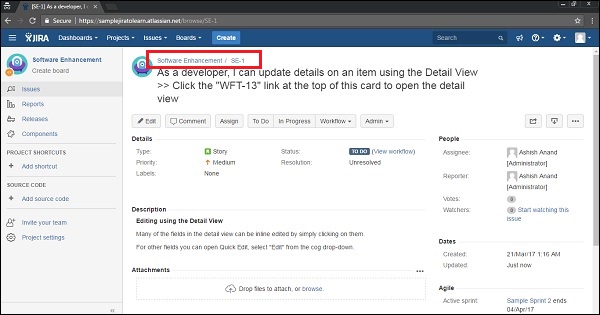JIRA - Verschieben Sie ein Problem
JIRA verfügt über eine Funktion zum Verschieben eines Problems von einem Projekt in ein anderes Projekt. Lassen Sie uns anhand der folgenden Schritte verstehen, wie ein Benutzer dies tun kann.
Schritte zum folgen
Wechseln Sie zur Seite Problem anzeigen, die in ein anderes Projekt verschoben werden muss. Wählen Sie Mehr → Verschieben. Der folgende Screenshot zeigt, wie Sie auf die Verschiebungsfunktion zugreifen -
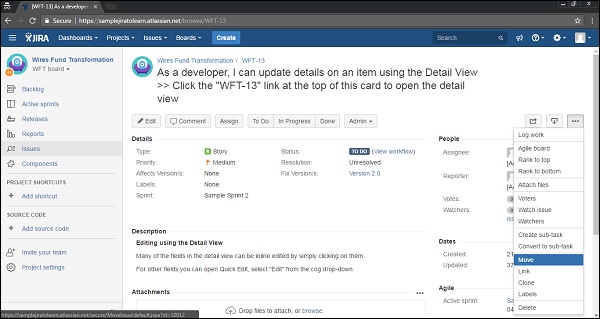
Im ersten Schritt des Move IssueWählen Sie im Assistenten das neue Projekt aus, in das das Problem verschoben werden soll, und ändern Sie bei Bedarf den gewünschten Problemtyp. Klicke aufNext weitermachen.
Der folgende Screenshot zeigt den Schritt Projekt und Probleme auswählen, um ihn zu verschieben -
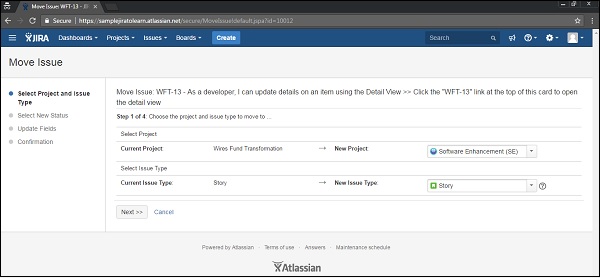
Wenn der Status des Problems geändert werden muss, kann der Benutzer zur Seite Status auswählen wechseln. Wählen Sie den neuen Status für das Problem aus und klicken Sie auf die Schaltfläche Weiter, um fortzufahren.
Wenn Sie die Werte für erforderliche benutzerdefinierte Felder angeben müssen, wird die Seite Felder aktualisieren angezeigt. Geben Sie die gewünschten Werte für jedes Feld an und klicken Sie auf Weiter, um fortzufahren.
Der folgende Screenshot zeigt den Schritt Felder aktualisieren, falls erforderlich, bevor ein Problem verschoben wird.
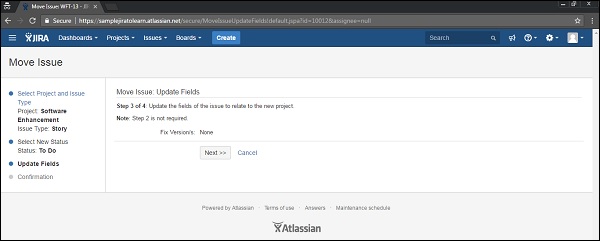
Die Bestätigungsseite wird mit allen Änderungen angezeigt. Wenn ein Benutzer eine der Änderungen überarbeiten möchte, klicken Sie im Menü auf der linken Seite auf den entsprechenden Schritt, um zu dieser Seite des Assistenten zurückzukehren. Klicken Sie danach aufMove Schaltfläche, um das Problem in das Zielprojekt zu verschieben.
Der folgende Screenshot zeigt den Bestätigungsschritt zum Bestätigen der Details vor dem Verschieben -
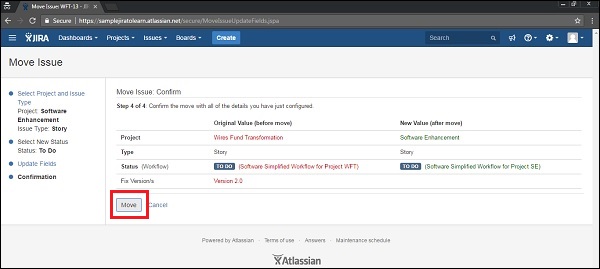
Das Problem wird in das Zielprojekt verschoben und auf dem Bildschirm angezeigt. Dieses Problem kann weiter bearbeitet werden, um zusätzliche Änderungen vorzunehmen. Der folgende Screenshot zeigt ein neues Projekt und einen Problemtyp nach dem erfolgreichen Verschieben eines Problems.